Pourquoi SoundCloud ne fonctionne pas, comment le réparer ?
SoundCloud est une plateforme bien connue de streaming audio et de distribution avec plus de 200 millions de chansons. La plateforme permet aux utilisateurs d'écouter, d'enregistrer, , de partager et de promouvoir leurs propres morceaux. Dans cet article, nous verrons les raisons potentielles pour lesquelles SoundCloud ne fonctionne pas ainsi que les solutions possibles pour résoudre tous les problèmes connexes. Continuez à lire pour en savoir plus.
Partie 1. Pourquoi SoundCloud ne fonctionne-t-il pas ?
Pourquoi SoundCloud ne fonctionne-t-il pas ? Il pourrait y avoir plusieurs raisons pour lesquelles SoundCloud ne fonctionne pas comme prévu. Voici quelques-unes des principales raisons pour lesquelles les utilisateurs pourraient rencontrer ce problème.
1. Restrictions régionales de disponibilité
Même si la musique n'a pas de limites, les accords de licence ont certaines restrictions. La plupart du temps, l'uploader original n'a pas les droits nécessaires pour rendre une chanson disponible dans votre région. En raison de cela, les utilisateurs pourraient se poser des questions comme : pourquoi mon SoundCloud ne fonctionne-t-il pas ? Cette restriction géographique est une mesure visant à garantir la conformité avec les règles de licence.
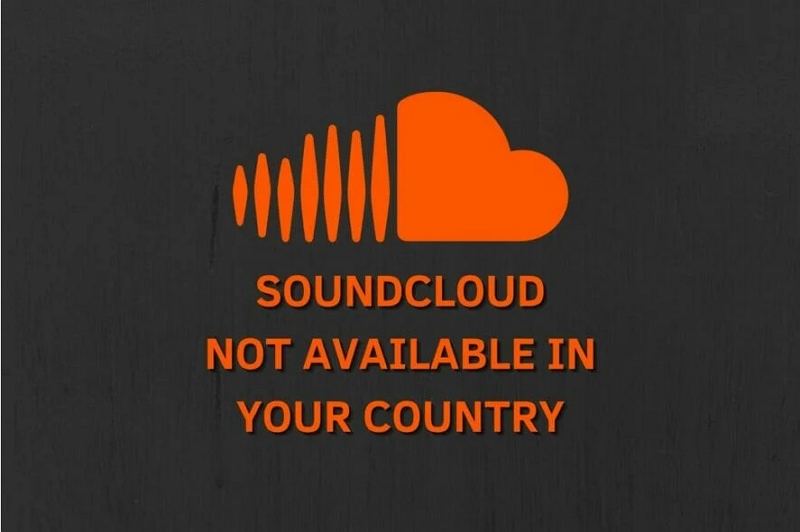
2. Mauvaise connexion Internet
C'est un cas courant où les utilisateurs lancent SoundCloud avec impatience, pour constater que la chanson qu'ils veulent écouter n'est nulle part en vue. Avant de chercher d'autres solutions, vérifiez d'abord votre connexion Internet. Une connexion instable ou faible peut parfois empêcher vos chansons de se jouer correctement. Assurez-vous donc d'être connecté à un réseau fort et essayez de rafraîchir la page.
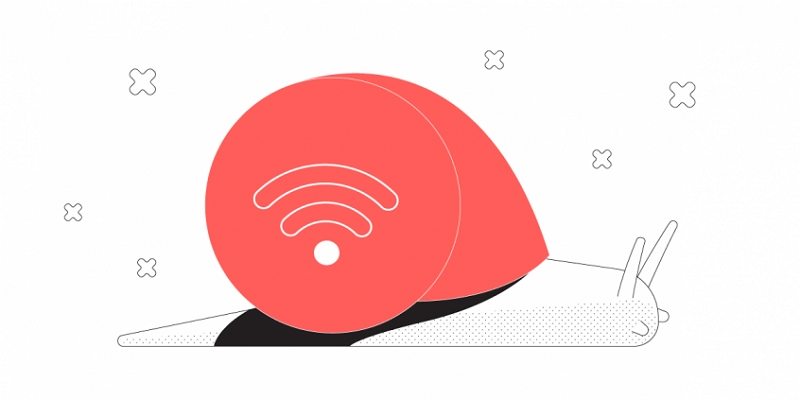
3. Problème de serveur SoundCloud
Tout comme n'importe quel site web, SoundCloud n'est pas immunisé contre les erreurs techniques irrégulières. Si vous vous demandez pourquoi SoundCloud ne fonctionne pas, il est temps d'enquêter pour savoir si le problème est dû au serveur SoundCloud lui-même. Soyez attentif à toute annonce de maintenance ou d'erreurs connues sur les canaux officiels de SoundCloud. Ils offrent souvent des mises à jour concernant les problèmes systémiques qui peuvent entraver le fonctionnement de la plateforme.
4. Bug ou glitch dans l'application SoundCloud
Une autre raison pour laquelle l'application SoundCloud peut ne pas fonctionner pourrait être due à une erreur dans l'application elle-même. La plupart du temps, lorsque la plateforme lance une nouvelle version, il est probable qu'elle contienne un bug qui n'était pas présent auparavant. Vous devez vérifier s'il y a une mise à jour de l'application, car les développeurs pourraient avoir publié un correctif de bug dans la dernière version.
5. La version du navigateur/application est ancienne
La plupart du temps, il peut aussi s'agir de cookies et de cache pour que les informations de SoundCloud ne fonctionnent pas. Ces éléments peuvent semer le chaos lors de l'utilisation de SoundCloud, entraînant la disparition de vos chansons. Effacer les cookies et le cache de votre navigateur peut arranger les choses. C'est comme offrir à votre navigateur un nouveau départ et effacer toutes les données stockées qui pourraient causer des conflits. Si votre navigateur est obsolète, alors sa mise à jour peut également aider.
Partie 2. Pourquoi l'application SoundCloud ne fonctionne-t-elle pas sur Android et iPhone, Comment réparer
Maintenant que nous avons examiné toutes les raisons possibles pour lesquelles SoundCloud ne fonctionne pas, cette section fournira toutes les solutions possibles qui vous aideront à résoudre le problème sur votre iPhone et Android. Continuez à lire pour en savoir plus.
1. Rafraîchir
Vous avez bien entendu ! Le fait de rafraîchir SoundCloud peut la plupart du temps aider à résoudre le problème de l'application SoundCloud qui ne fonctionne pas. Lorsque vous rafraîchissez la page sur l'application, vous demandez fondamentalement les dernières données aux serveurs SoundCloud. Cela peut déclencher une procédure de resynchronisation et demander à la plateforme d'obtenir les données les plus récentes, résolvant ainsi votre problème. Pour rafraîchir, il vous suffit de vous rendre sur la chanson pour laquelle vous rencontrez un problème. Faites simplement glisser l'écran vers le bas et observez l'icône de chargement sur la page. Cela signifie que la page est en train de se rafraîchir et que vous avez réussi à déclencher le processus de resynchronisation et à demander à la plateforme d'obtenir les données les plus récentes. Une fois que le cercle de chargement disparaît, vérifiez si le problème est résolu ou non.
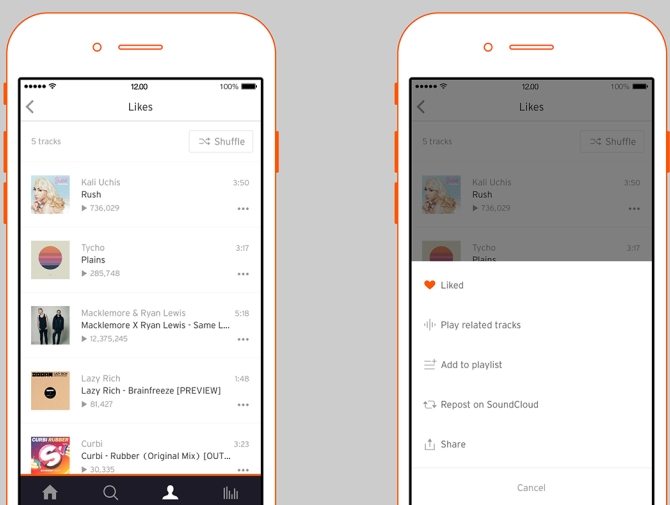
2. Mettre à jour l'application SoundCloud
Pour résoudre le problème de fonctionnement des informations SoundCloud, mettre à jour l'application SoundCloud avec la dernière version peut vous aider parfaitement. Si votre version de l'application SoundCloud est ancienne, elle pourrait ne pas fonctionner correctement. De plus, mettre à jour l'application SoundCloud vers la dernière version corrigera tous les anciens erreurs dans l'application qui étaient connues de l'équipe de support. Les utilisateurs peuvent également effectuer une mise à jour automatique de l'application s'ils le souhaitent. Cela permettra de maintenir leur application toujours à jour avec la dernière version et sans bugs. Pour mettre à jour l'application, vous devez suivre les étapes ci-dessous.
- Étape 1 : Rendez-vous sur l'App Store d'Apple sur votre iPhone et sur le Google Play Store sur votre appareil Android.
- Étape 2 : Recherchez l'application SoundCloud dans le magasin. Si l'application a une mise à jour, les utilisateurs verront une option de mise à jour.
- Étape 3 : Cliquez sur Mettre à jour pour mettre l'application à jour vers la dernière version.
Étape 4 : Une fois terminé, lancez l'application pour vérifier si le problème est résolu ou non.

3. Effacer le cache de l'application SoundCloud
Parfois, lorsque les utilisateurs rencontrent un problème de fonctionnement de SoundCloud, effacer le cache de l'application peut aider à résoudre le problème. Tout ce que vous avez à faire est de suivre les étapes ci-dessous.
- Étape 1 : Pour les utilisateurs d'Android, accédez à Paramètres >> SoundCloud >> Effacer le cache. Cela effacera automatiquement le cache.
- Étape 2 : Pour les utilisateurs d'iPhone, allez dans Réglages >> Général >> SoundCloud >> Stockage iPhone >> Désinstaller l'application. Ensuite, réinstallez l'application SoundCloud à nouveau.
- Étape 3 : Enfin, vérifiez si le problème est résolu ou non.
Partie 3. Comment réparer SoundCloud qui ne fonctionne pas sur le Web ?
Pourquoi SoundCloud ne fonctionne-t-il pas sur mon navigateur web ? Si vous rencontrez des problèmes pour utiliser SoundCloud sur votre navigateur, lisez cette section pour connaître les solutions possibles.
1. Essayez de rafraîchir la page
Tout comme avec les applications, les utilisateurs peuvent essayer de rafraîchir la page Web comme solution rapide pour les problèmes temporaires. Pour rafraîchir SoundCloud, allez simplement à la page où vous rencontrez l'erreur et cliquez sur l'option de rafraîchissement de votre navigateur ou utilisez le raccourci clavier (Commande + R ou F5). Attendez un moment que la page se recharge et vérifiez si le problème est résolu ou non. Rafraîchir la page est une méthode rapide et facile qui résout souvent ce problème.
2. Vérifiez le blog d'état de SoundCloud
Comme mentionné précédemment, les utilisateurs doivent surveiller les annonces de maintenance ou les erreurs connues sur les blogs et les canaux officiels de SoundCloud. Ils offrent souvent des mises à jour liées à tout problème système qui pourrait entraver le fonctionnement de la plateforme.
3. Effacez le cache et les cookies de votre navigateur
Comme mentionné précédemment, les cookies et le cache peuvent être responsables du non-fonctionnement de SoundCloud. Le cache et les cookies peuvent poser problème lors de l'utilisation de SoundCloud, ce qui rend la plateforme inefficace. Effacer les cookies et le cache du navigateur peut simplifier les choses. C'est comme offrir à votre navigateur un nouveau départ et effacer toutes les données stockées qui pourraient causer des conflits. Suivez les étapes ci-dessous pour savoir comment effacer les cookies et le cache du navigateur.
- Étape 1 : Maintenant, dans votre navigateur, cliquez sur les 3 points en haut à droite.
- Étape 2 : Allez dans Historique >> Historique >> Effacer les données de navigation.
- Étape 3 : Sous l'onglet de base, sélectionnez Toutes les périodes dans la plage de temps et cochez la case Cookies et autres données du site ainsi que Images et fichiers mis en cache.
Étape 4 : Cela effacera le cache et les cookies du navigateur. Vérifiez si le problème est résolu ou non.

4. Désactivez les plugins ou extensions
La fonctionnalité de SoundCloud peut être entravée par des extensions ou des plugins de navigateur particuliers. Pour identifier ceux qui posent problème, essayez de les désactiver un par un. Pour ce faire, suivez les étapes ci-dessous.
- Étape 1 :Ouvrez Chrome et allez dans Plus >> Outils supplémentaires >> Extensions.
- Étape 2 :Désactivez l'extension que vous souhaitez désactiver une par une.
Étape 3 :Vérifiez si le problème est résolu ou non.

5. Essayez un autre navigateur
Si le problème persiste, essayez d'utiliser un autre navigateur et voyez si le problème persiste. Cela pourrait vous aider à savoir si le problème est spécifique à votre navigateur actuel, offrant ainsi une expérience SoundCloud fluide.
Conclusion
En résumé, nous venons d'examiner les raisons possibles pour lesquelles SoundCloud ne fonctionne pas ainsi que les solutions potentielles pour résoudre le problème.












 HitPaw VikPea
HitPaw VikPea HitPaw VoicePea
HitPaw VoicePea HitPaw Suppression Filigrane
HitPaw Suppression Filigrane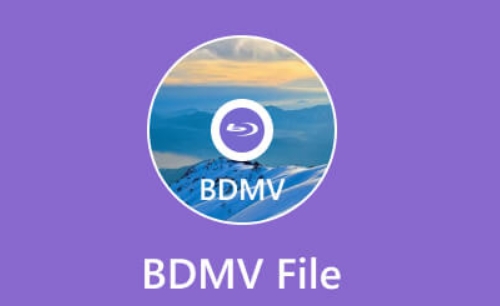
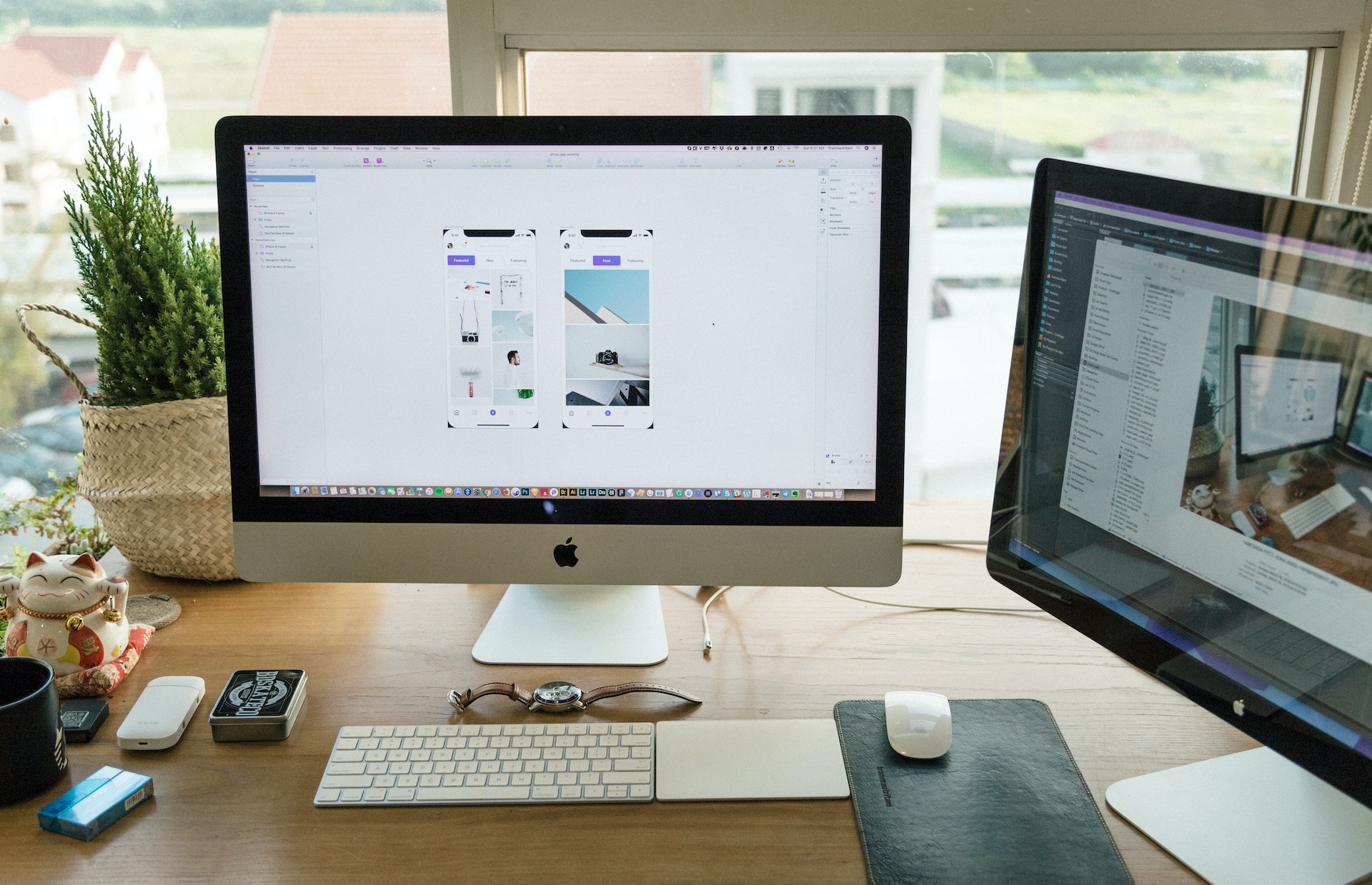


Partager cet article :
Donnez une note du produit :
Clément Poulain
Auteur en chef
Je travaille en freelance depuis plus de 7 ans. Cela m'impressionne toujours quand je trouve de nouvelles choses et les dernières connaissances. Je pense que la vie est illimitée mais je ne connais pas de limites.
Voir tous les articlesLaissez un avis
Donnez votre avis pour les articles HitPaw